- Guide per Montare Video
- 1.Convertitori da audio a testo online gratuiti
- 2.Gli 9 migliori generatori di voci AI
- 3.Idee, Musica e Frasi per Video di Compleanno
- 4.Come Generare Sottotitoli Automatici in Video
- 5.Software Migliori per Montaggio Video con IA
- 6.Strumenti Online Migliori per Rimuovere Voce
- 7.Come Sostituire i Volti nei Video
- 8.Migliori Lettori Video Gratuiti per PC
- 9.Migliori programmi gratuiti per riprodurre DVD
- 10.Rimuovere rumori di sottofondo da video
- 11.Creare Video di Mappa di Viaggio Animata
- 12.I 10 Migliori Cutter Video Gratuiti
- Miglior Editor Video su PC: Filmora
- Provalo gratuitamente Provalo gratuitamente
Come convertire SRT in DOCX
Aggiornato a 12/05/2025• Soluzioni comprovate
Da SRT a Word: come convertire un file SRT in un file Docx?
Il formato SubRip Text (SRT) è un formato di sottotitoli molto popolare e utilizzato in molti video. I file SRT sono semplici file di testo che possono essere modificati con qualsiasi editor di testo, ma non sono pratici da usare come i documenti MS Word.
Per prima cosa, non può essere facile di formattare il testo in modo da renderlo leggibile. Inoltre, i file SRT non supportano funzioni quali il controllo ortografico e grammaticale.
Di conseguenza, la conversione di SRT in Word può essere un modo utile per migliorare la qualità dei sottotitoli. Inoltre, può anche facilitare la traduzione dei sottotitoli in altre lingue.
A parte questo, potreste volere convertire un SRT in un documento Word quando dovete modificare i sottotitoli di un video su cui state lavorando o volete creare una trascrizione di una conversazione registrata.
Potreste pensare che convertire un discorso in testo sia difficile o impossibile. Ma non è vero!
Ecco come potete convertire facilmente SRT in file DOCX. Cominciamo.
In questo articolo
Che cos'è un file SRT?
I file SRT sono utilizzati per i sottotitoli. I sottotitoli sono la traccia audio di un video o di un film. I sottotitoli vengono visualizzati accanto a un video o a un film sullo schermo di vostro televisore o di vostro computer. Permettono allo spettatore di capire cosa viene detto nella lingua che parla.
Recentemente le persone hanno iniziato a utilizzare servizi di trasmissione online come Netflix, Amazon Video e Hulu per guardare film e programmi televisivi. Sebbene i servizi di trasmissione offrano migliaia di film e spettacoli, ce ne sono ancora molti che esistono solo in una forma che può essere vista nella sua interezza. Ciò richiede all'utente di scaricare l'intero file (di solito in un formato noto come file .srt).
Perché abbiamo bisogno di convertire i file SRT in Word?
I sottotitoli sono un ottimo modo per godersi film e programmi TV in diverse lingue. Forniscono testo sullo schermo che vi indica cosa stanno dicendo i personaggi, in modo da poterli seguire anche se non parlate la lingua. Tuttavia, i file SRT possono essere difficili da lavorare perché sono incompatibili con tutti i programmi software . Quindi, devono essere convertiti in Word. Altri motivi sono:
- Permette ai contenuti di essere visualizzati all'interno di un navigatore web o di un dispositivo mobile senza scaricare il file .srt.
- Se avete bisogno di incorporare il video in un altro sito, potete farlo facilmente con il file.docx.
- Imparare una nuova lingua scaricando i sottotitoli SRT dai video.
Convertire SRT in file word senza scaricare alcun software
Con l'avvento del formato SRT (SubRip), i video possono essere adesso goduti sia su computer che su dispositivi mobili. Ciò significa che i video possono essere visualizzati ovunque e in qualsiasi momento. La conversione dei video in SRT è relativamente facile, ma alcuni convertitori online offrono una maggiore flessibilità rispetto ad altri.
Questi convertitori possono prendere un file SRT e convertirlo in un documento word, che può essere modificato o salvato per un uso futuro. I convertitori SRT in word online non solo fanno risparmiare tempo, ma garantiscono anche che le vostre didascalie siano accurate e formattate correttamente. Sia che si tratti di sottotitolare un video domestico o di creare sottotitoli professionali per un film, un convertitore on line SRT in word può essere uno strumento prezioso. Alcuni di essi includono:
Aspose
Aspose è un semplice strumento online che può essere utilizzato per convertire i file SRT in formato Docx. Il processo è facile e veloce e i risultati sono di alta qualità. Per utilizzare Aspose per convertire il vostro file SRT in un file DOCX, seguite questi passaggi:
- Caricate il file SRT in Aspose
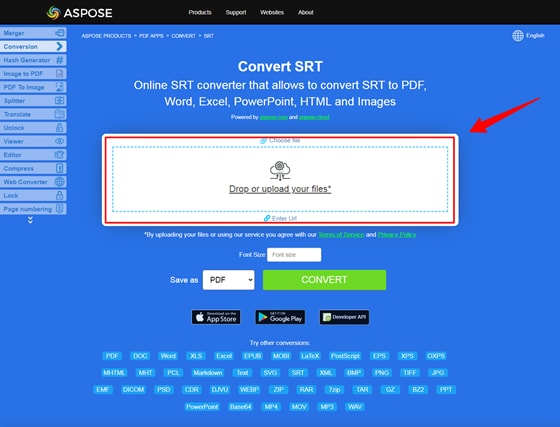
- Modificate la dimensione dei caratteri a vostro piacimento
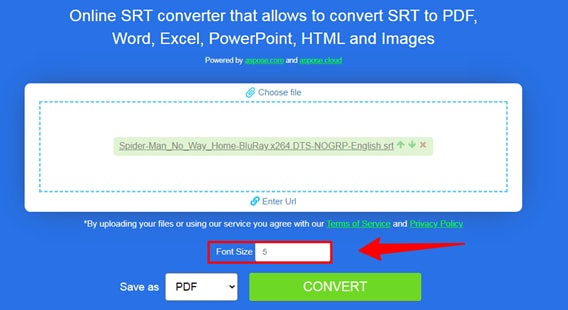
- Nella finestra di conversione visualizzata, selezionate "DOCX" come formato di uscita e fate clic su "Converti".
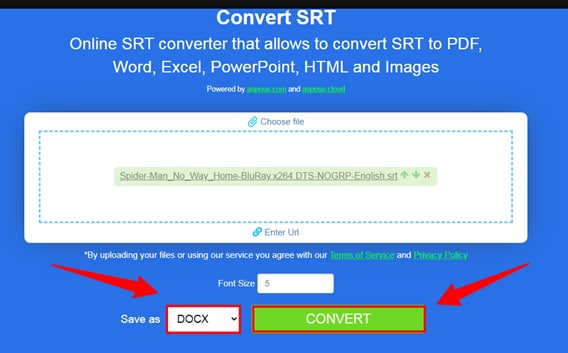
- La conversione inizierà immediatamente e al termine, troverete il pulsante "SCARICARE" per scaricare il file. E In basso, troverete un "Invia risultato a:", con la quale potete inviare per e-mail il file convertito.
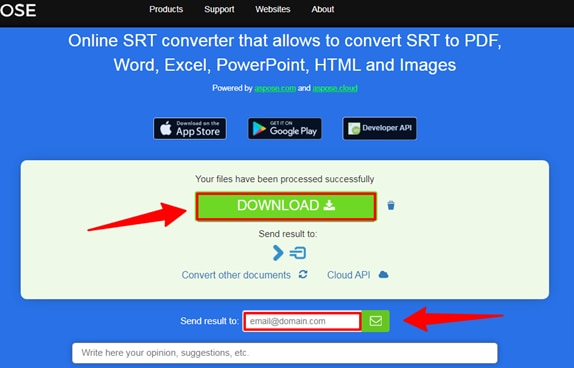
L'applicazione è un potente strumento di conversione dei documenti che supporta vari formati, rendendo facile la conversione dei vostri file per l'utilizzo in diverse applicazioni. Tuttavia, le sue prestazioni si riducono fortemente dopo molteplici conversioni del formato di file.
Happyscribe
Con Happyscribe, potete convertire rapidamente e facilmente i file SRT in formato Docx. Il processo è semplice con risultati rapidi e di alta qualità! Di seguito sono riportati i passaggi per convertire un file SRT in un file DOCX utilizzando lo strumento online Happyscribe.
- Andate su happyscribe
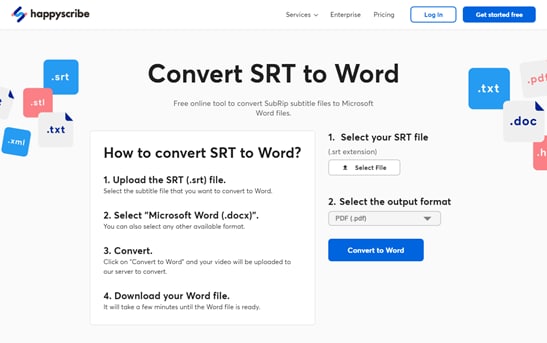
- Per prima cosa, selezionate il file SRT, poi selezionate il formato .docx e fate clic sul pulsante di conversione.

L'utilizzo del convertitore happyscribe può anche aiutare a ridurre i costi complessivi. Automatizzando il processo di trascrizione, potete evitare di ricorrere a costosi servizi di trascrizione. Di conseguenza, potete risparmiare denaro mantenendo elevati livelli di qualità e precisione. L'unico inconveniente di questo strumento è che non riesce a far coincidere i tempi nei video lunghi, causando una grande quantità di riformattazioni.
Ebby
A prima vista, il convertitore Ebby SRT in DOCX potrebbe non sembrare molto. Tuttavia, questo semplice strumento può essere una salvezza per chiunque abbia bisogno di convertire i sottotitoli da un formato all'altro. L'utilizzo di Ebby è semplice e veloce: selezionate il file che volete convertire, scegliete il formato di uscita desiderato e fate clic su Converti. Ecco fatto! Il vostro file sarà convertito e pronto per il scaricamento in pochi secondi. Ecco i passaggi:
- Per prima cosa andate su Ebby.co
- Sfogliate e caricate il "file SRT" e cambiate il formato in "Word (.docx)".
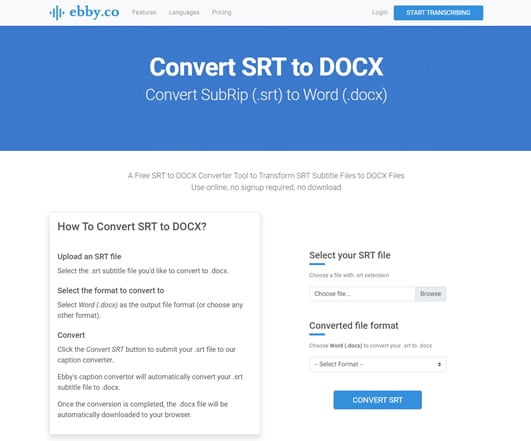
- Quindi fate clic su "CONVERTIRE SRT" e dopo pochi secondi il file .docx verrà scaricato nel vostro navigatore.
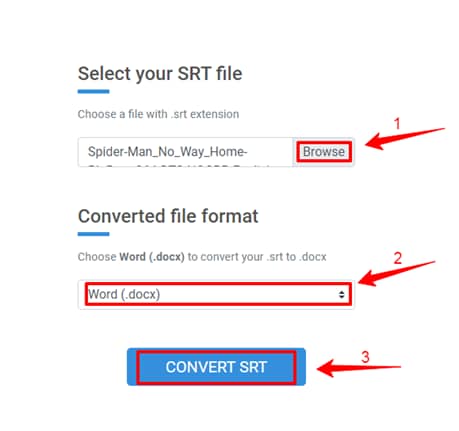
Ebby dispone di oltre 100 lingue e dialetti, e la sua velocità di trascrizione e la sua precisione lo distinguono dalla concorrenza. Tuttavia, l'interfaccia web non è progettata per gestire file di grandi dimensioni. Poiché non ha una struttura a cartelle e consente solo un massimo di 10 elementi per pagina (potete crearne altri trascinandoli), avrete bisogno di un altro metodo se il vostro progetto richiede un'organizzazione o una modifica approfondita prima del caricamento.
Convertire .SRT in file word Offline
La conversione di un file SRT o SubRip Sottotitolo in un documento Word può essere utile se desiderate essere in grado di modificare i sottotitoli o le didascalie di un video.
Ci sono dei movimenti online che effettuano questa conversione per voi, ma forse non volete affidare i vostri dati preziosi al server di qualcun altro.
Fortunatamente, alcuni ottimi programmi di montaggio di sottotitoli vi consentiranno di effettuare questa conversione offline.
Questi software sono progettati specificamente per convertire i file SRT e di solito offrono alcune opzioni diverse per la conversione.
Offrono inoltre una vasta gamma di funzioni per la modifica dei sottotitoli e possono esportare i risultati come documento Word.
Tuttavia, alcuni di questi programmi possono essere difficili da usare, quindi assicuratevi di leggere attentamente le istruzioni prima di provare a convertire il vostro file. I software più popolari sono:
Modifica dei sottotitoli
Modifica dei sottotitoli è un programma molto utile per tutti gli appassionati di film e programmi televisivi che vogliono vedere film e spettacoli nella loro lingua originale.
Questo programma gratuito è in grado di correggere vari errori di sincronizzazione dei sottotitoli in modo da poter guardare film e spettacoli televisivi con sottotitoli perfetti.
Ora che sapete cos'è Modifica dei sottotitoli, parliamo delle sue caratteristiche.
Caratteristiche :
- Vi permette di creare o di sincronizzare le righe dei sottotitoli.
- Potete convertire i file nel formato desiderato, poiché supporta oltre 300 formati come SRT, SBV, Sub station avanzata, ecc.
- Ha un'incredibile funzione di traduzione automatica tramite google traduzione.
- Potete unire o dividere i sottotitoli.
- Vi consente di convertire l'audio in parlato grazie alla sua funzione di riconoscimento vocale.
- Potete anche regolare l'orario di visualizzazione.
Una delle caratteristiche migliori di questo software è che offre uno strumento di conversione in lotti. Questo strumento vi consente di convertire più file SRT in file di sottotitoli di testo semplice in una sola volta. Vediamo come funziona.
Guida passo passo alla conversione di SRT in TXT
Passo 1 Innanzitutto, assicuratevi che Modifica dei sottotitoli sia installato sul vostro dispositivo. Se non lo è, scaricatelo. Dopo il scaricamento, eseguite il software.
Passo 2Dal suo menu Strumenti, aprite lo strumento Convertitore in lotti.
Passo 3 Importate una cartella contenente file SRT. Potete anche trascinare e rilasciare i file SRT sulla sua interfaccia, individualmente.
Passo 4A questo punto, selezionate il formato di uscita come Testo normale o qualsiasi altro formato e impostate l'opzione di codifica. Inoltre, potete personalizzare alcune configurazioni d'uscita, tra cui
- Rimuovere la formattazione
- Aggiungere/rimuovere i tag
- Rifare l'involucro
- Correggere alcuni errori comuni
- Regolare la velocità, ecc
Passo 5Quindi, fornite la posizione di uscita e premete il pulsante Converti per avviare il processo di conversione.
Ora che conosciamo il metodo di conversione dei file SRT in Word, discutiamone i vantaggi e gli svantaggi.
Ideale per :
Dispositivi Windows
Jubler
Jubler è un potente strumento di modifica del testo. Permette di realizzare o modificare i sottotitoli esistenti e di lavorare con quasi tutti i formati video.
La combinazione di Jubler e Mplayer consente agli utenti di vedere un'anteprima dei sottotitoli in un film. Inoltre, Jubler include anche uno strumento noto come ASpell, che corregge la grammatica e l'ortografia (funziona con la lingua inglese).
Dopo aver saputo cos'è Jubler, passiamo a conoscere le sue caratteristiche.
Caratteristiche.:
- Supporta diversi formati come
- SubStation
- SubStation Alpha
- SubRip
- SubViewer
- MicroDVD
- Ecc.
- Supporta tutte le codifiche supportate dalla piattaforma Java.
- Jubler supporta anche la modalità di traduzione.
- Potete contrassegnare i sottotitoli con colori diversi durante la modifica o la riproduzione di un video.
- Controlla anche l'ortografia con il supporto della selezione del dizionario
- Offre capacità di montaggio di base come la divisione, l'unione, il cambio di tempo, ecc.
Come fare passi con le immagini
Ora che sapete come convertire SRT in formato Word, analizziamone i vantaggi e i svantaggi.
Ideale per:
Modifica rapida dei sottotitoli
Sottotitolo Laboratorio
Sottotitolo Laboratorio è uno strumento di software gratuito per la modifica dei sottotitoli che offre un modo completo, efficiente e conveniente per modificare i sottotitoli.
Supporta tutti i principali formati di sottotitoli e offre potenti funzioni come il controllo ortografico, la traduzione automatica, la sincronizzazione, l'anteprima del testo temporizzata e altro ancora.
Sottotit viene costantemente aggiornato con nuove funzioni e miglioramenti, che lo rendono lo strumento di modifica di sottotitoli più completo e conveniente disponibile.
Caratteristiche:
- Supporta la conversione, la creazione, la modifica e il salvataggio di oltre 60 formati di sottotitoli.
- Offre strumenti e funzioni personalizzabili per la temporizzazione automatica e la manipolazione del testo.
- Dispone di un sistema disfare-redo a più livelli
- Supporta il copione OCR (ricerca e sostituzione del testo).
- Dispone di un sistema completo per rilevare, contrassegnare e correggere automaticamente e manualmente gli errori dei sottotitoli.
- Offre anche un sistema CPS (caratteri al secondo).
- Supporta una varietà di formati audio/video.
Ora, siamo ben consapevoli di questo software. Vediamo una guida passo passo per convertire SRT in file Word con Sottotitolo Laboratorio.
Ideale per:
File SRT piccoli e brevi
Convertire SRT in file Word manualmente
Dovete prima rimuovere i codici temporali per convertire un file SRT in un documento Word. Aprite il file SRT in un editor di testo (come Notepad++ o Sublime Text) e cancellate tutte le righe che iniziano con numeri. Queste righe hanno in genere un aspetto simile a "00:00:01.000 --> 00:00: 02.000". Una volta avete rimosso i codici temporali, salvate il file e apritelo in Microsoft Word.
Il testo del file SRT sarà ora visibile nel documento Word. Potete quindi formattare il testo come desiderato e salvare il documento.
Tenete presente che questo metodo manuale non conserverà qualsiasi formattazione del file SRT originale, quindi potreste avere bisogno di apportare ulteriori modifiche per ottenere i risultati finali che desiderate.
Come modificare e unire i sottotitoli con Wondershare Filmora
Wondershare Filmora è uno dei più popolari programmi di montaggio di video oggi disponibili. Una delle ragioni della sua popolarità è che offre un'ampia gamma di funzioni, tra cui la possibilità di convertire i file SRT in formato Word.
Questo può essere uno strumento prezioso per chi deve modificare i sottotitoli o creare didascalie chiuse per i propri video.
Inoltre, Wondershare Filmora offre anche un'ampia gamma di altre funzioni che lo rendono uno strumento essenziale per qualsiasi editor video, come la possibilità di aggiungere transizioni, effetti e titoli.
Di conseguenza, Wondershare Filmora è uno strumento prezioso per tutti coloro che hanno bisogno di modificare regolarmente i video. Ecco come convertire SRT in un file Word utilizzando Filmora:
 Download protetto, nessun malware, nessun rischio - solo 1 clic per provare
Download protetto, nessun malware, nessun rischio - solo 1 clic per provare
- Scaricate e installate Filmora sul vostro computer.
- Avviate Filmora, poi fate clic su "Importa" > "Importa file". Per avviare il progetto, dovete fare clic con il tasto destro del mouse sulla linea temporale e selezionare Modifica avanzata.
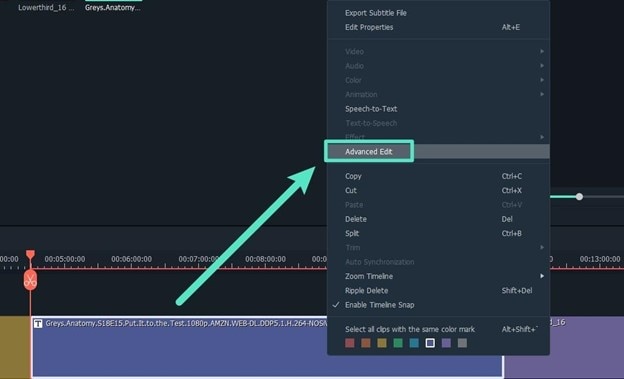
- In modifica avanzata potete eseguire le seguenti operazioni:
- Modificate Codice temporale.
- Cambiate i sottotitoli.
- Aggiungete/rimuovete/unite le strisce dei sottotitoli.
- Modificate gli stili dei sottotitoli (come per Filmora modifica avanzata del testo )
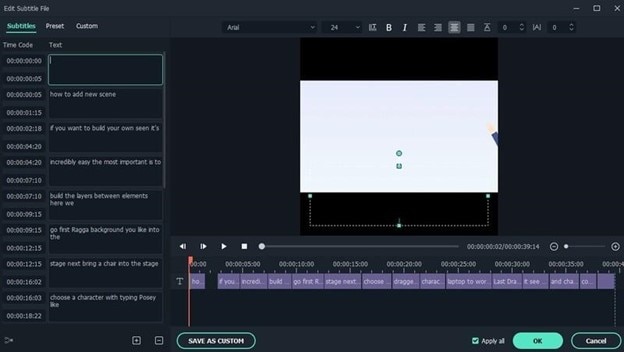
- Infine, selezionate il file SRT sulla linea temporale , fate clic con il tasto destro del mouse e selezionate "Esporta file di sottotitoli".
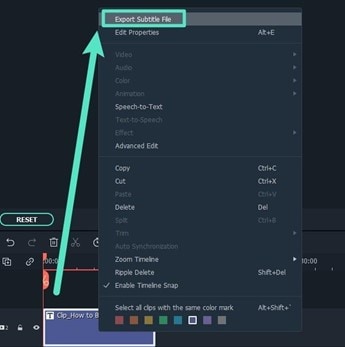
Domande frequenti sulla conversione di SRT in Word
1. Come si modifica un file SRT in Word?
Innanzitutto, aprite il file SRT in Word. Potreste notare alcuni caratteri strani o problemi di formattazione, ma non preoccupatevi: questi possono essere risolti in seguito. Successivamente, fate le modifiche alla trascrizione. Assicuratevi di ricontrollare le informazioni sulla tempistica per essere sicuri che siano ancora accurate. Infine, salvate il file e chiudete Word Ora dovreste essere in grado di utilizzare il file SRT aggiornato nel vostro lettore video preferito.
2. Come si aprono i file SRT con il testo su Mac?
Se avete scaricato un film o uno programma televisivo con un file SRT, potete aprire il file utilizzando l'applicazione TextEdit sul vostro Mac. Per prima cosa, aprite TextEdit e poi andate al menu File Quindi, selezionate Apri e scegliete il file SRT che desiderate aprire. Il testo del file SRT viene ora visualizzato nella finestra TextEdit. Potete salvare il file se lo desiderate .
In alternativa, potete utilizzare la funzione di visualizzazione rapida del Mac se desiderate visualizzare il testo dal file SRT. Per farlo, selezionate il file SRT nel Finder e premete la barra spaziatrice. Il testo del file SRT verrà allora visualizzato in una finestra di visualizzazione rapida.
Parole finali
Ecco fatto! Ora sapete come convertire un file SRT in DOCX. È facile di convertire i file SRT in formato DOCX con l'aiuto di strumenti online e convertitori offline.
Tuttavia, se desiderate un maggiore controllo sul processo di modifica o un software di montaggio video facile da usare e dotato di tutti i vantaggi, provate Wondershare Filmora
Questo software ha tutte le funzioni che avete bisogno per modificare i sottotitoli e unirli ai vostri contenuti video.
Inoltre, è conveniente e viene fornito con una prova gratuita, in modo da poterlo provare prima dell'acquisto. Divertitevi a creare splendidi video con sottotitoli perfetti!

Il programma di montaggio video potenziato dall'IA, superpotente e facile da usare per tutti i creatori.
Provalo Gratis Provalo Gratis Provalo Gratis




